Cara Upgrade Versi PHP pada Ubuntu 18.04 LTS
0 people liked this article
A. Pendahuluan
PHP adalah singkatan dari "PHP: Hypertext Preprocessor", yaitu bahasa pemrograman yang digunakan secara luas untuk penanganan pembuatan dan pengembangan sebuah situs web dan bisa digunakan bersamaan dengan CSS dan HTML. PHP diciptakan oleh Dr. Leonardo Bernard pertama kali tahun 1994.
PHP versi 5.4, 5.6 saat ini telah end of life “EOL” dengan begitu tidak disarankan untuk digunakan sebagai pendukung web production yang menggunakan php. Dari segi security Anda dapat merujuk pada website resmi CVE Details terkait Security Vulnerabilities pada php.
Berikut ini merupakan tabel versi dan keterangan terkait versi php mulai dari dukungan release php, support dan security php.
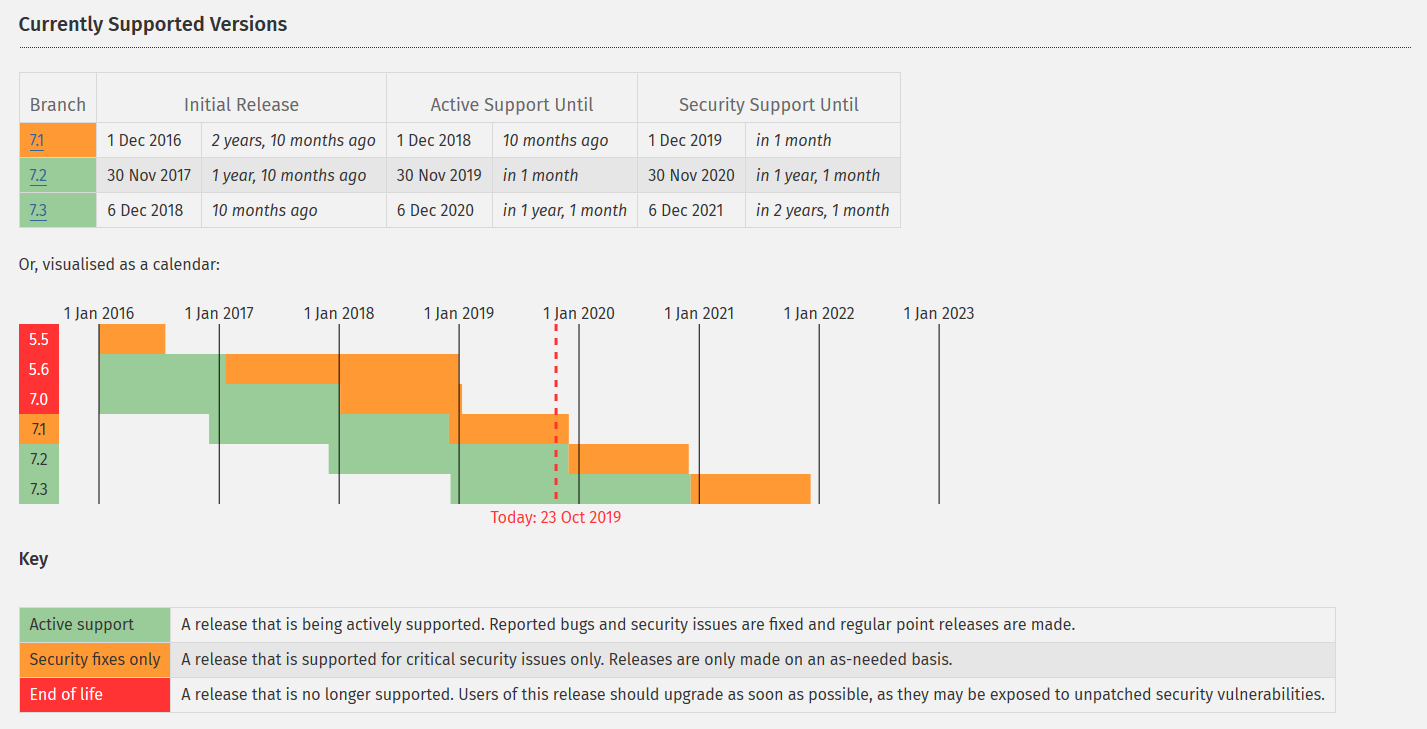
gambar 1 - release php version
Detailnya Anda dapat merujuk pada situs resmi php pada link berikut: Supported Versions.
Sebelum melakukan upgrade versi php kami sangat menyarankan Anda untuk melakukan backup pada VM terlebih dahulu untuk menghindari adanya kegagalan pada saat melakukan upgrade versi php.
Untuk backup instance pada NEO Cloud dapat menggunakan snapshot Instance dan untuk backup vm pada GIO Cloud terkait referensinya dapat merujuk pada link berikut ini:
B. Konfigurasi
Study case yang digunakan pada panduan kali ini yaitu disini kami telah mempunyai CMS WordPress dengan dukungan php versi 5.6 dan akan di upgrade ke versi 7.3
Langkah 1
Berikut dashboard dan website menggunakan cms WordPress yang telah terinstall.
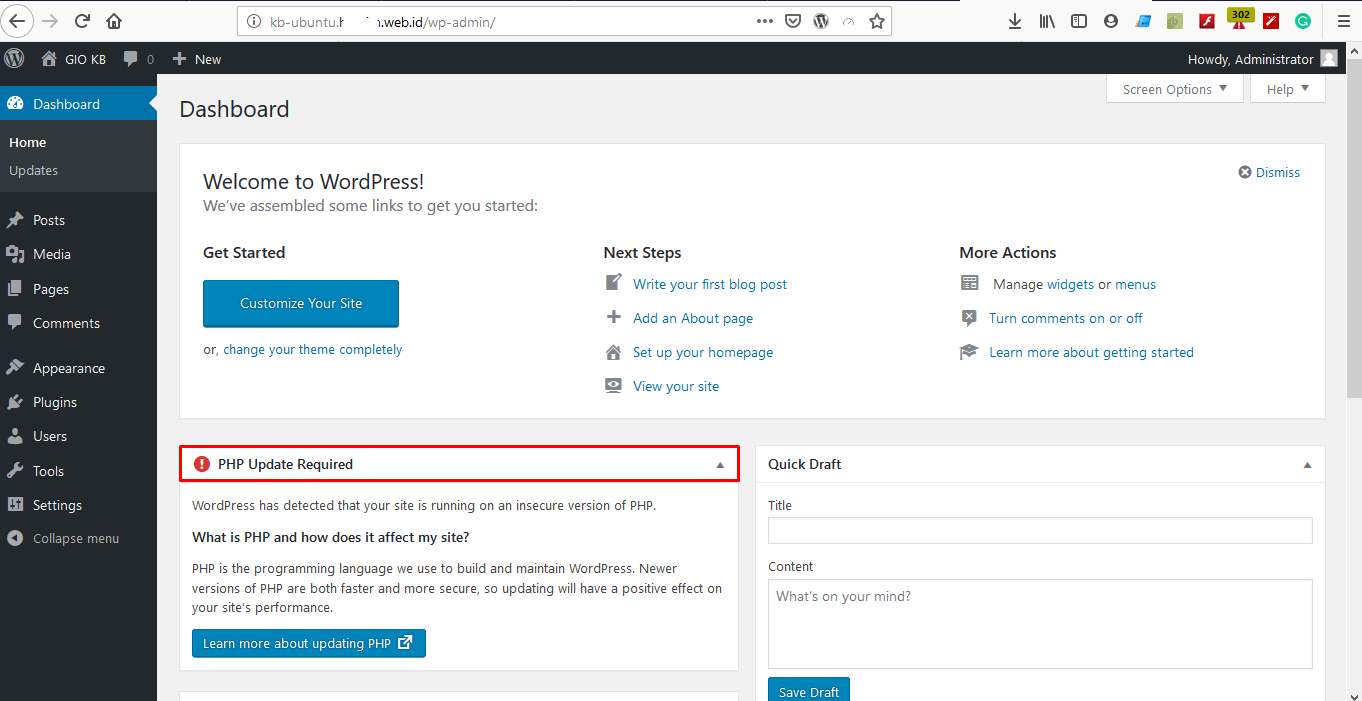
Gambar 2 - dashboard CMS Wordpress
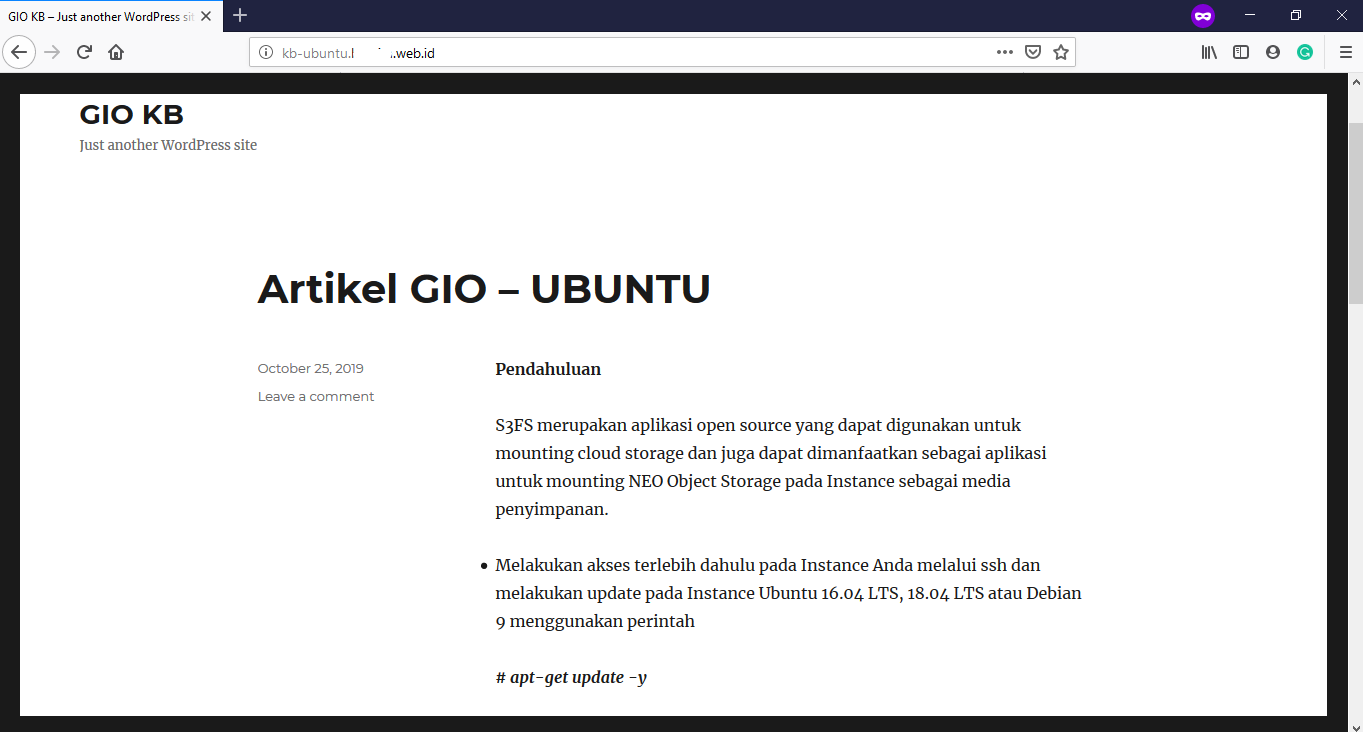
Gambar 3 - tampilan utama wordpress
Informasi versi php yang digunakan saat ini yaitu versi 5.6
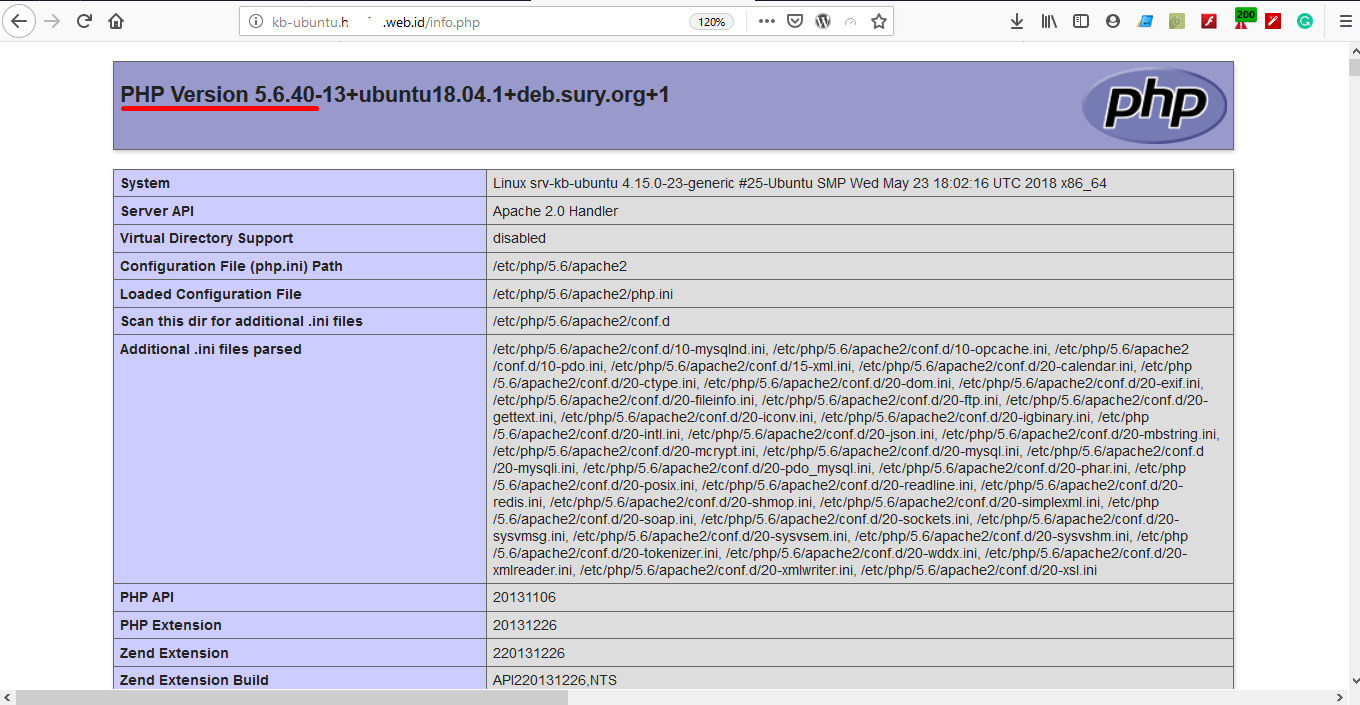
Gambar 4 - infromasi versi php yang digunakan
Informasi versi php di sisi server cms WordPress
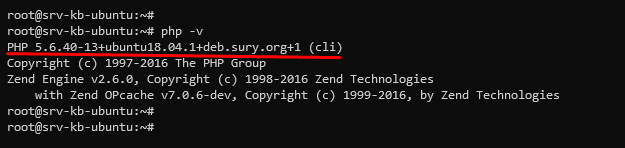
Gambar 5 - infromasi versi php yang digunakan
Langkah 2
Sebelum melakukan upgrade silakan backup terlebih dahulu ekstensi php 5.6 menggunakan perintah berikut
# dpkg -i | grep php | tee packages.txt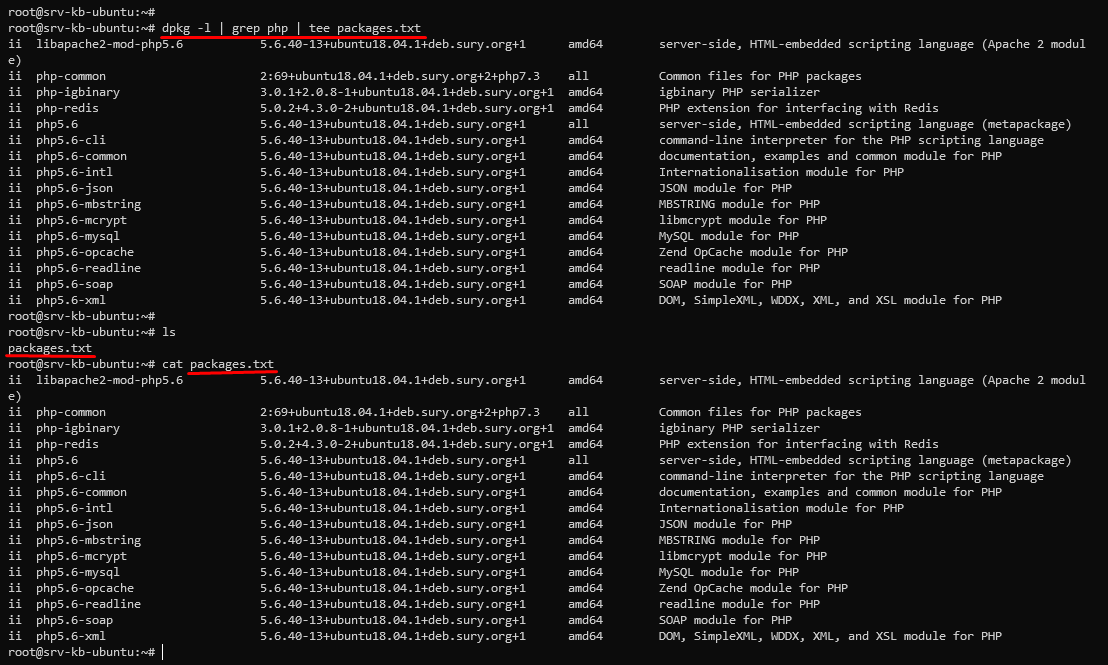
Gambar 6 - mengecek extensi php yang terinstall dan membackupnya ke teks file
Menambahkan repository untuk php 7 pada ubuntu 18.04 LTS menggunakan perintah
# add-apt-repository ppa:ondrej/php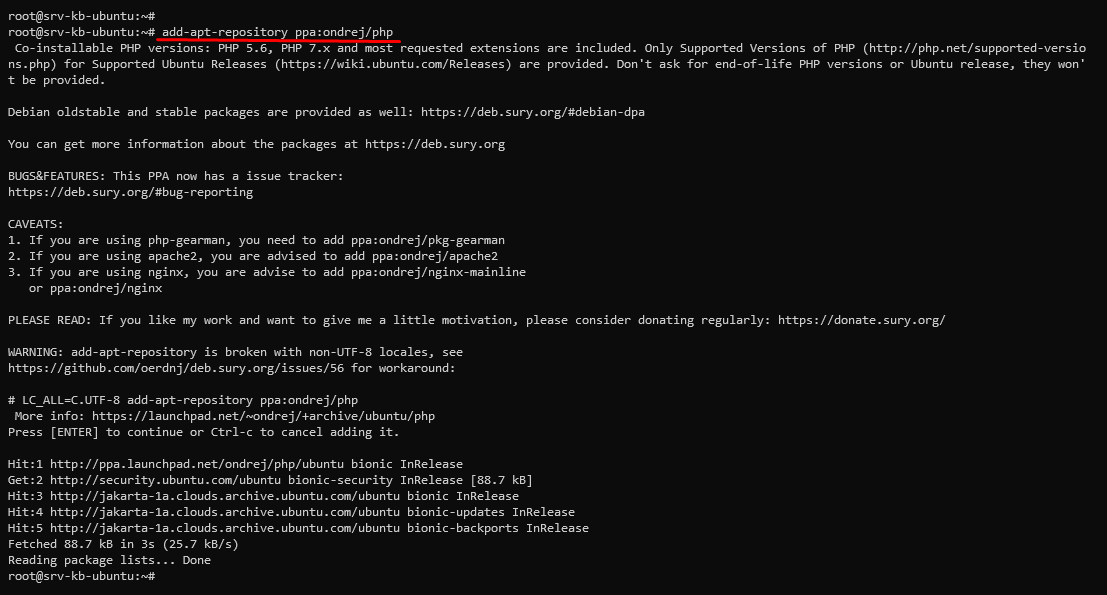
Gambar 7 - menambahkan repository php 7
Update server Ubuntu 18.04 Anda gunakan perintah berikut
#apt update -y Instalasi php 7.3 menggunakan perintah berikut
# apt install php7.3 php7.3-common php7.3-cli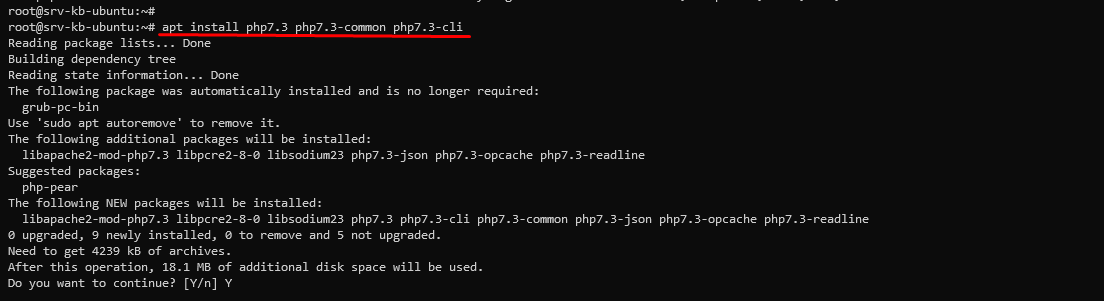
Gambar 8 - menginstall php versi 7.3
Instalasi ekstensi php 7.3 sesuai dengan kebutuhan dan kiranya semua ekstensi sebelumnya yang ada pada 5.6 telah terinstall sebagai berikut
# apt install php7.3-bcmath php7.3-bz2 php7.3-curl php7.3-gd
php7.3-intl php7.3-json php7.3-mbstring php7.3-readline php7.3-xml
php7.3-zip php7.3-mysql php-mysql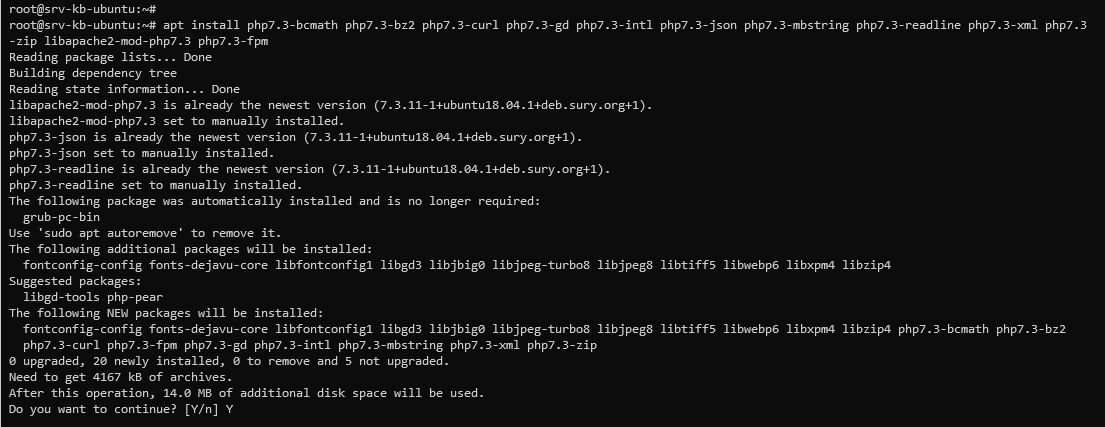
Gambar 9 - menginstall extensi php versi 7.3
Menjadikan php 7.3 sebagai default gunakan perintah berikut
# update-alternatives --set php /usr/bin/php7.3Melakukan restart pada web server yang digunakan jika menggunakan apache gunakan perintah
# systemctl restart apache2Jika menggunakan web server nginx gunakan perintah
# systemctl restart nginx
Gambar 10 - merestart service nginx
Melihat versi php gunakan perintah berikut
# php -v
Gambar 10 - verifikasi versi php
Menonaktifkan module php 5.6 dan aktifkan module php 7.3 dan restart web server Anda menggunakan perintah berikut
# a2dismod php5.6
# a2enmod php7.3
# systemctl restart apache2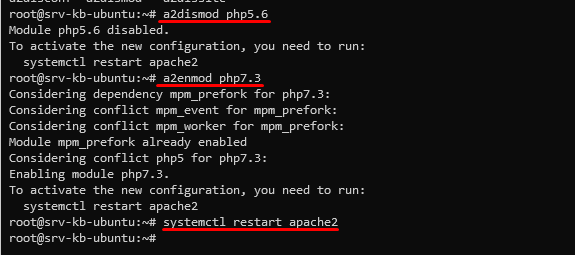
Gambar 11 - menonaktifkan php versi 5.6
saat ini server cms WordPress Anda telah menggunakan php versi 7.3 dan berikut info.php nya.
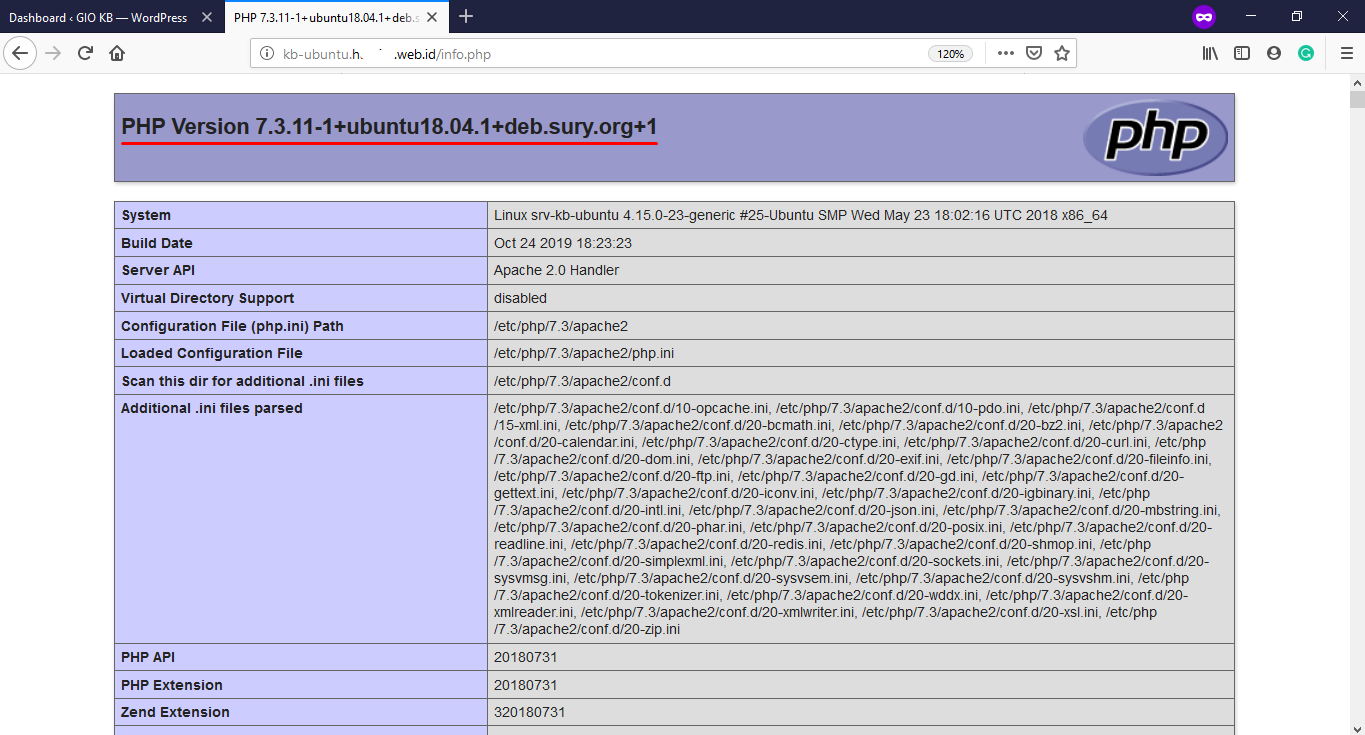
Gambar 11 - pengecekan versi php 5.7
Pada dashboard cms WordPress sudah tidak terdapat keterangan terkait php update required sebagai berikut
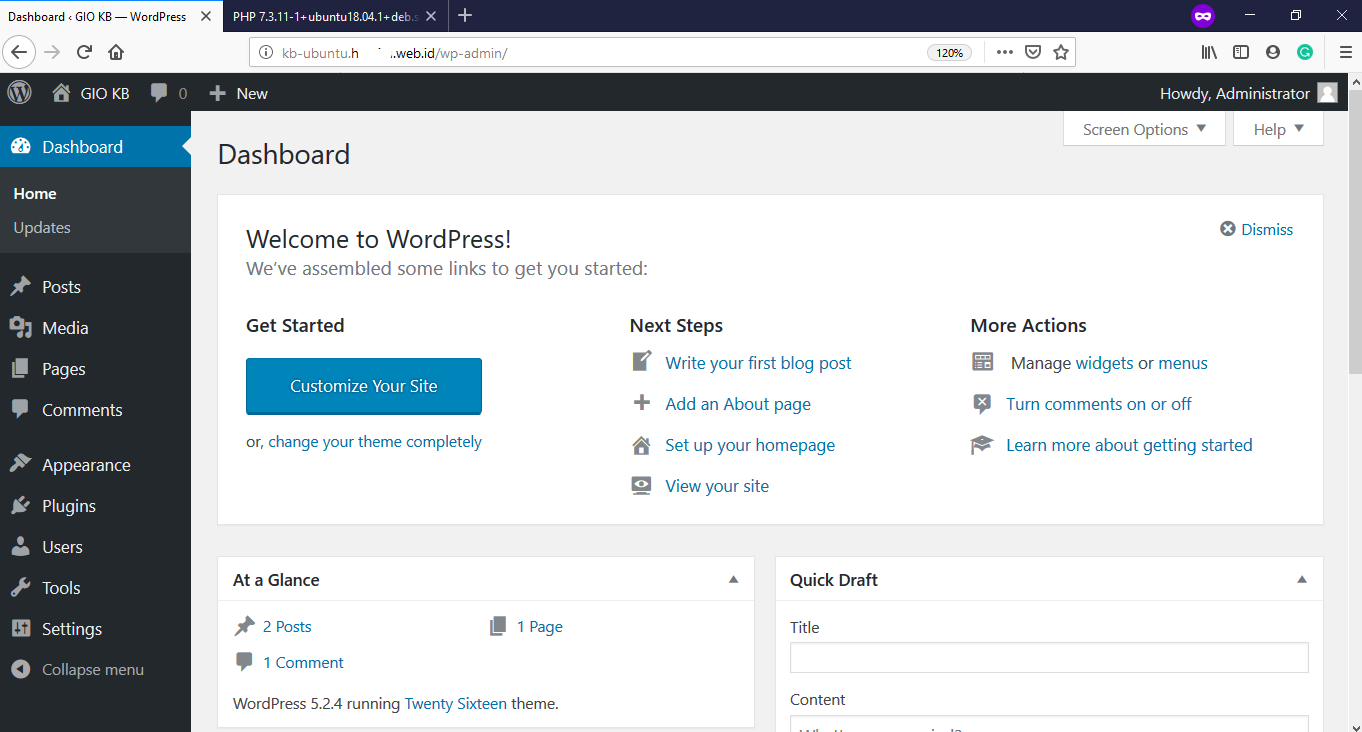
Gambar 12 - tampilan dashboard utama wordpress setelah update php version
Dan website dapat diakses dengan normal
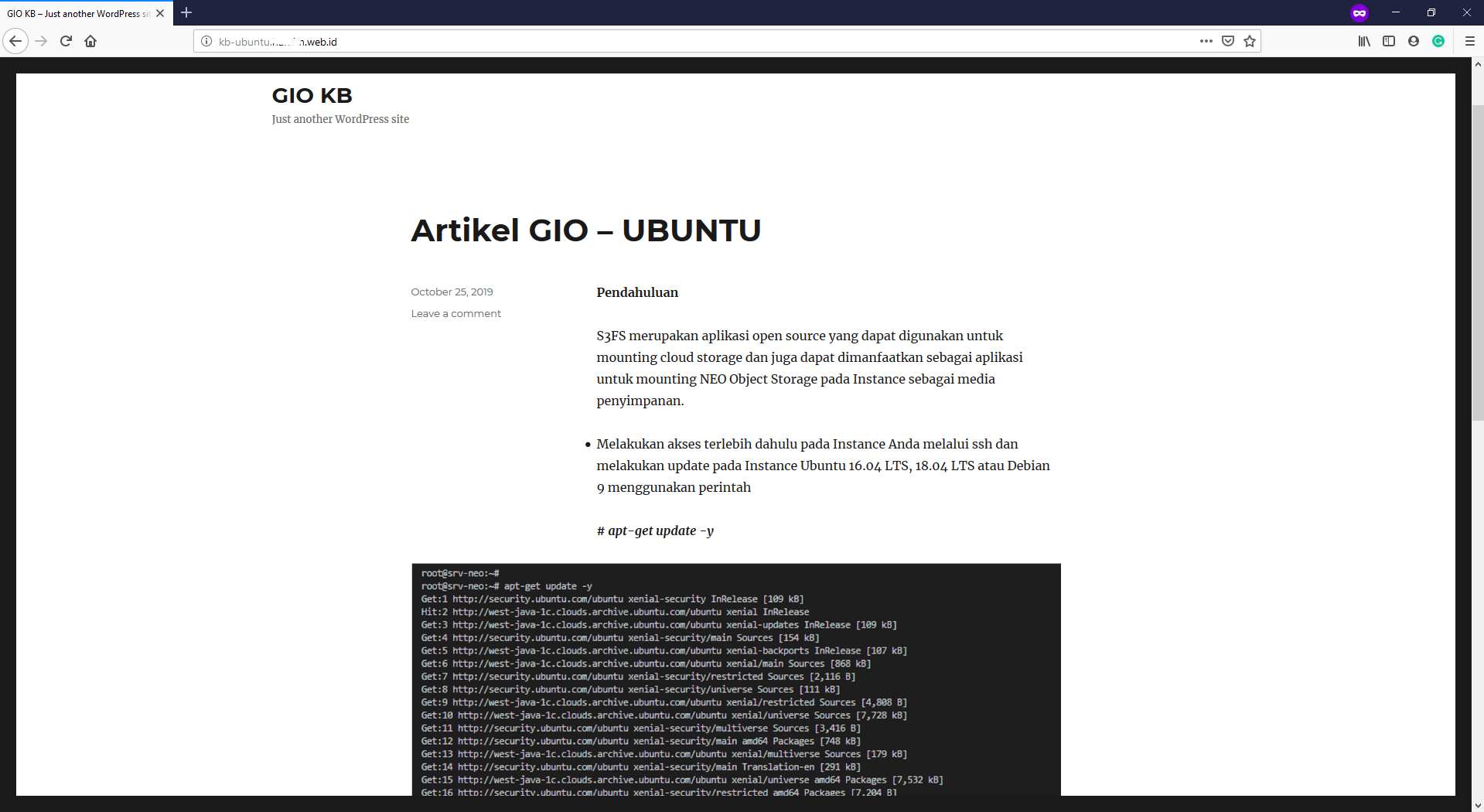
Gambar 13 - tampilan utama website
C. Kesimpulan
Artikel ini menjelaskan pentingnya dan cara melakukan upgrade PHP dari versi 5.6 ke 7.3 pada server web, khususnya untuk situs WordPress. Backup data sebelumnya sangat dianjurkan. Langkah-langkah meliputi menginstal PHP 7.3, menyesuaikan ekstensi, dan mengonfigurasi server web. Dengan ini, website dapat berjalan lebih aman dan optimal dengan PHP terbaru.
Semoga artikel ini dapat membantu Anda. Temukan bantuan lainnya melalui Knowledge Base Biznet Gio. Jika Anda masih memiliki kendala silakan hubungi Support Biznet GIO melalui email support@biznetgio.com atau live chat maupun WA ke website www.biznetgio.com dan bisa juga melalui telepon ke nomor (021) 5714567
Popular Articles
-
Cara Install & Konfigurasi Monitoring Cacti Serta Mengetahui Fungsi Fitur Pada Cacti
10 people say this guide was helpful
-
Cara Mengaktifkan Telnet pada Windows 7, 8 dan 10
4 people say this guide was helpful
-
Install dan Konfigurasi Samba Server pada Ubuntu
3 people say this guide was helpful
-
Jenis-Jenis Software Virtualisasi untuk Membuat Virtual Machine
6 people say this guide was helpful